Hai bisogno di scaricare video sul tuo smartphone ma non sai come fare? Ecco una lista delle migliori app già disponibili gratis su Android e su iOS.

Quante volte ti è capitato di navigare sul web e di trovare un video talmente bello, divertente o interessante da volerlo scaricare e conservare nella galleria del tuo telefono? E magari ci hai provato in tutti i modi, controllando tra le impostazioni dei browser, delle app, dello smartphone stesso, senza però trovare una soluzione utile.
Purtroppo ancora oggi né Android né iOS danno modo di scaricare in locale i contenuti multimediali presenti in rete, se non con strumenti offerti in autonomia dalle app di terze parti (es. TikTok). Ma non devi temere, perché esistono in realtà tantissime app che possono tornarti utili per effettuare il download di qualsiasi contenuto tu voglia.
Se non sai nemmeno da dove partire e non hai idea di quali siano le app più affidabili per poter scaricare video dal telefono col massimo della qualità, con l’audio e senza rischi di malware, ecco una lista di alcuni dei software più apprezzati e diffusi per iOS e per Android.
leggi anche
Come scaricare video da YouTube

Total
Una prima app per scaricare video in comodità dal web è Total, ossia un software disponibile sia per Android sia per iOS che puoi trovare in maniera gratuita cercandolo sul Play Store o sull’App Store. Di base si tratta di un file manager, ma quello che ti interessa per questo tipo di richiesta è il browser col download manager integrato.
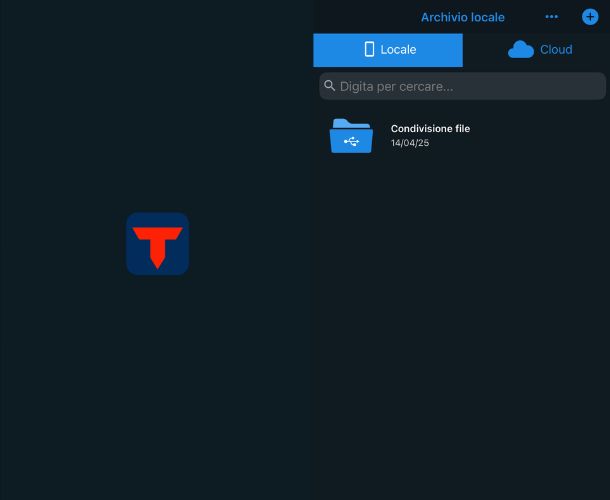 Total
Cos'è e come funziona
Total
Cos'è e come funziona
Hai letto bene, aprendo un qualsiasi sito web tramite Total otterrai in automatico un pulsante per poter effettuare il download del contenuto appena riprodotto. Per poterne usufruire, una volta aver scaricato e avviato l’applicazione, devi fornire tutti i consensi all’utilizzo e accettare i termini d’uso. Dopodiché, sarai pronto per accedere al browser premendo il menu con le tre linee orizzontali.
Se già hai in mente quale video scaricare, incolla il link nella barra di ricerca e poi premi su “Invio”. Come potrai notare, in qualche istante dovrebbe spuntare un avviso di download con un pulsante indicante una freccia in giù (Android) o un segno di spunta (iOS). Fai tap, scegli il nome e la cartella di destinazione, conferma e attendi che il processo venga completato.
Tramite il menu “Trasferimento file”, puoi in ogni momento vedere l’avanzamento del download e capire così quanto manca prima che il video scelto diventi disponibile in locale sul tuo smartphone.
Amerigo
Così come per Total, anche Amerigo è in realtà un’app che si presenta come file manager per la raccolta dei dati e delle informazioni personali. Ma al tempo stesso, anch’essa dispone di un browser con estensioni dedicate per il download in automatico dei video riconosciuti.
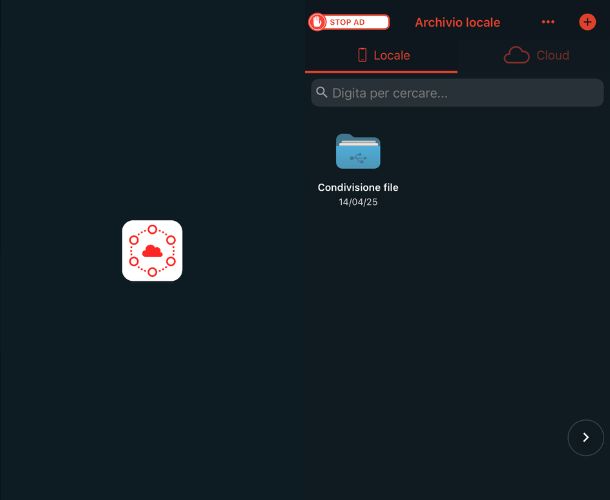 Amerigo
Cos'è e come funziona
Amerigo
Cos'è e come funziona
Scaricabile tanto su Android quanto su iOS tramite gli store dedicati, è del tutto gratuita ma c’è la possibilità di effettuare acquisti in-app a prezzi che partono da 2,99 euro se necessiti di funzionalità extra. In ogni caso, per iniziare completa l’installazione e avvia l’app.
Dovrai fornire i vari consensi e, se richiesto, creare un profilo gratuito inserendo e-mail e password. Una volta dentro la homepage del software, fai tap sull’icona del browser e potrai iniziare a navigare in totale autonomia.
Trovi nella parte inferiore una barra di ricerca, in cui incollare il link del sito in cui si trova il file da scaricare. Se il file manager lo riconoscerà, ti mostrerà un comodo pulsante da toccare per avviare il download in qualche istante.
leggi anche
Come scaricare video da Instagram

Float
La terza opzione che ti proponiamo è Float, studiata unicamente per il download e la riproduzione dei video in locale. A differenza delle due proposte precedenti, dunque, in questo caso non parliamo di un file manager con opzioni per scaricare contenuti multimediali.
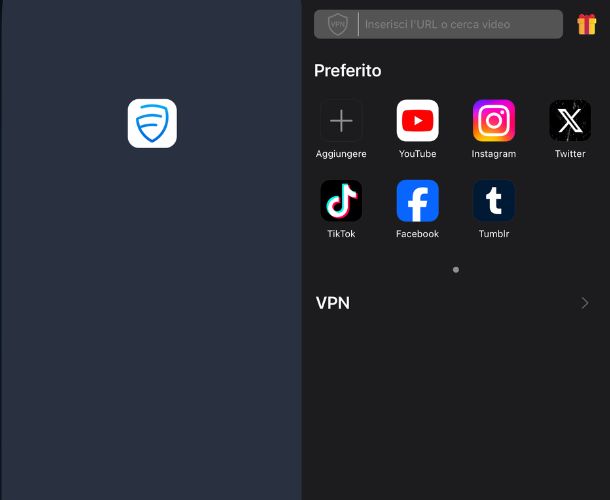 Float
Cos'è e come funziona
Float
Cos'è e come funziona
Il suo funzionamento però è molto simile, in quanto c’è un browser da cui aprire il sito web in cui si trova il video di cui effettuare il download. Per iniziare, scarica l’app tramite App Store per iOS o Google Play Store per Android e completa l’installazione. Dopo aver completato il processo di configurazione, sarai pronto per procedere con la navigazione.
Puoi fare un test inserendo un qualsiasi indirizzo web che contiene un video, prima di procedere il download vero e proprio. Premi su “Invio”, attendi il caricamento e nella parte sottostante ti spunterà una lista con tutte le opzioni di download a tua disposizione.
Se disponibile, potrai scaricare il video scelto fino alla qualità 1440p e scendere fino al minimo di 144p. Ma non solo, perché troverai anche pulsanti per la condivisione diretta coi tuoi contatti o per estrarre la sola traccia audio.
Un altro grande vantaggio del software è la sua attenzione alla privacy. Al suo interno infatti c’è un sistema per inserire un codice d’accesso e crittografare quanto archiviato, oltre a una VPN gratuita che si collega a oltre 1000 server globali.
Video Save: Video Saver
Molto simile alla precedente, anche Video Save: Video Saver è un’alternativa da tenere in considerazione nel caso tu stia cercando un’applicazione che ti permetta di scaricare video gratis prelevandoli dal web. Dispone però anche di alcune funzionalità extra, che potrebbero convincerti a effettuare il download.
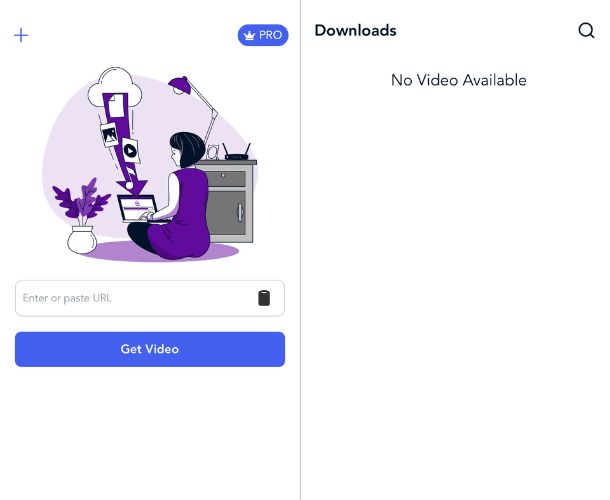 Video Downloader
Cos'è e come funziona
Video Downloader
Cos'è e come funziona
Parti effettuando il download tramite App Store di iOS o Play Store di Android e completa l’installazione, così che sei pronto per aprire il software e procedere con la configurazione del tuo profilo. Una volta dentro, tutto quello che devi fare è incollare il link del sito che ti interessa e premere sul pulsante “Download”.
Tra le altre cose, grazie a quest’app puoi anche gestire tutti i file multimediali salvati creando cartelle o playlist, così come vedere le anteprime dei video ancor prima di aprirli e di completare il download. Non manca il tasto per la condivisione, così che potrai inviare quanto ottenuto tramite WhatsApp, Telegram, Instagram e ogni altra app che ti interessa.
Offline: Files, Browser, VPN
L’ultima applicazione che ti vogliamo consigliare è Offline: Files, Browser, VPN, ossia un agglomerato di funzionalità utili per una gestione completa della tua esperienza online. Vale tanto per il download di video quanto per l’accesso ad altre opzioni di sicurezza come la VPN o la navigazione tramite browser senza annunci pubblicitari.
 Offline
Cos'è e come funziona
Offline
Cos'è e come funziona
Essendo un file manager, prima di accedere alla sezione dedicata al download dei video bisogna individuare l’icona Browser, così che ti basterà incollare il link per prelevare il video e scaricarlo. Sono supportati tantissimi formati diversi, tra cui MP4, MP3, JPEG, PNG, XLS, ZIP e PDF.
Se sei interessato alle sole tracce audio, ti basta premere il pulsante apposito al momento del download. Verrà a crearsi una cartella con la tua musica preferita, così da poterla ascoltare in ogni momento anche utilizzando la versione Shuffle.
Lo stesso vale per i video, raccolti in una cartella predefinita ma che possono in ogni momento venire esportati in altre app o in folder interni del tuo telefono. Ogni singolo tool è a tua disposizione gratis, con un po’ di pratica riuscirai a gestire al meglio le potenzialità che quest’applicazione ha da offrire.
© RIPRODUZIONE RISERVATA






